标签:
在用VS发布网站,IIS浏览网站的的时候总是遇到各种问题导致浏览失败,不过最后还是一一解决了,下面是我总结的用VS发布网站,IIS部署浏览网站的过程,希望对你们有帮助。
一.首先一定要以管理员身份打开vs,在这里用vs2010,其次新建一个网站,编译可以运行之后,然后右击网站名称,选择发布网站,至此发布网站过程就完成了,如上图所示: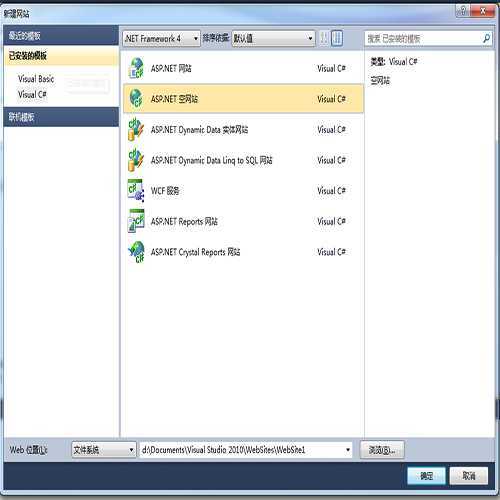
(注意:在这之前要建立一个文件夹pop,用来存储发布的网站,,设置好安全权限,具体步骤如下图所示:
)
二.其次要打开IIS管理器来部署浏览网站,前提是已经安装了,若没安装,按以下步骤进行安装:
(1) 按win+R 打开运行对话框,输入 control.exe 打开控制面板,选择程序-程序和功能-打开启用或关闭windows功能对话框,选择如下安装完成即可:
(2) 打开运行对话框,输入inetmgr打开Internet信息管理器(IIS),然后右击网站后选择添加网站,如下图所示:
然后单击浏览就可以了。不过这样发布会出现很多类似“/”应用程序服务错误之类的消息,不要急,下面这几招可以统一解决他们。
1.从开始菜单中打开visual studio 2010 命令行开发工具,输入aspnet_regiis -i,重新安装一下你当前版本的.net framework到IIS中,安装成功即可。
2.如果是Windows7 64bit的系统,要在网站所使用的应用程序池中设置如下,比如我是用的是DefaultApppool:
32bit 系统不必设置,因为你也找不到那一项。
3.打开C:/windows/temp,右击temp文件夹设置一下权限,具体为什么,不太清楚,如下图所示:
个人建议,在用iis部署网站之前,将以上三点全部完成,就可以发布成功了,至少到目前为止,我没碰到其他问题呢。
标签:
原文地址:http://www.cnblogs.com/popstar8866/p/4206363.html